关于AD 导出Gerber 文件,下文结合我的实际工作,分享下我的做法。
首先,我们先看下导出Gerber 前文件夹里的内容, 然后和后续导出的文件做比对,这样我们就可以比较清晰的知道每个操作生成了哪些文档。

Figure 1: 初始的文件夹内容
开始导出Gerber:
1. File (文件)-> Fabrication Outputs(制造输出) -> Gerber files.
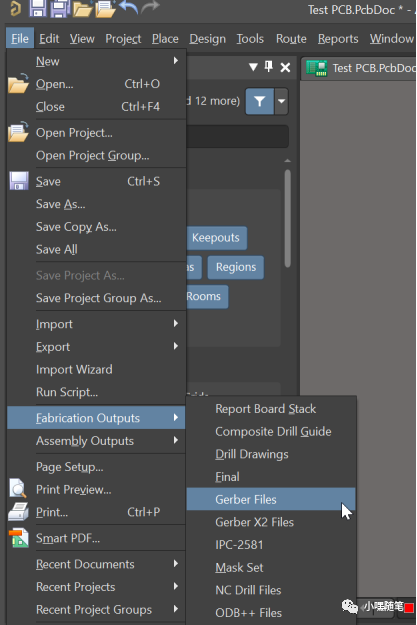
Figure 2: Gerber 菜单位置
2. Gerber Setup
2.1 General Configuration: (通用选项设置)
Setting Units. (记住选择的单位,后续其他文件的导出都采用相同的单位)
Setting Format. (设置精度,建议2:5)
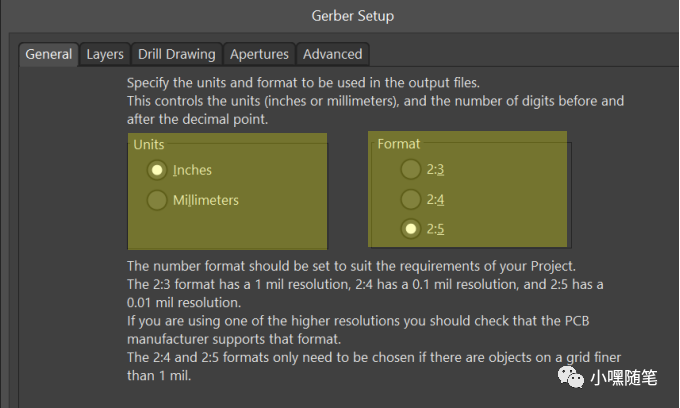
Figure 3: General Configuration
2.2 Layers Configuration: (层选项设置)
Layers to Plot:选择Used on, 不勾选Mechanical 层,同时结合PCB 文件去掉一些辅助的层;
Mirror Layers:镜像层输出,选择All off;
Include unconnected mid-layer pads: 勾选
Mechanical Layers to Add to All plots :全部不勾选
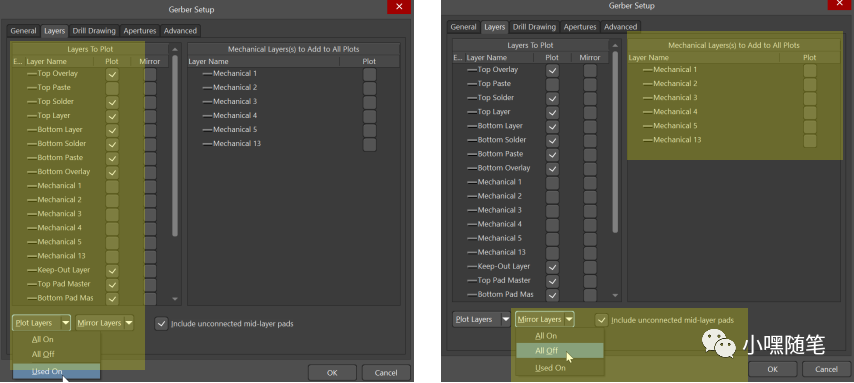
Figure 4: Layers Configuration
2.3 Drill Drawing: (钻孔图层选项设置)
全部不勾选
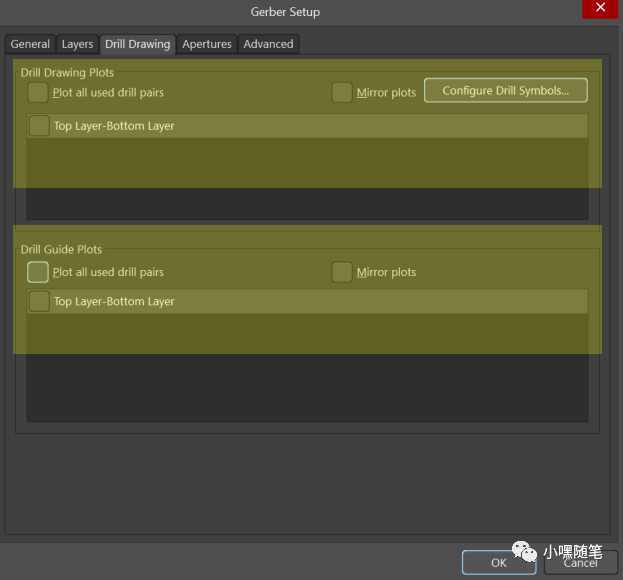
Figure 5: Drill Drawing Configuration
2.4 Apertures: (光圈选项设置)
Embedded apertures (RS274X) : 勾选
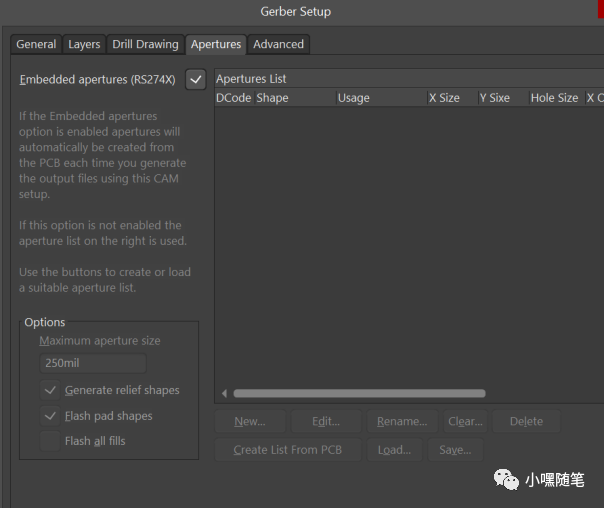
Figure 6: Apertures Configuration
2.5 Advanced: (高级选项设置)
参考图中的设置。
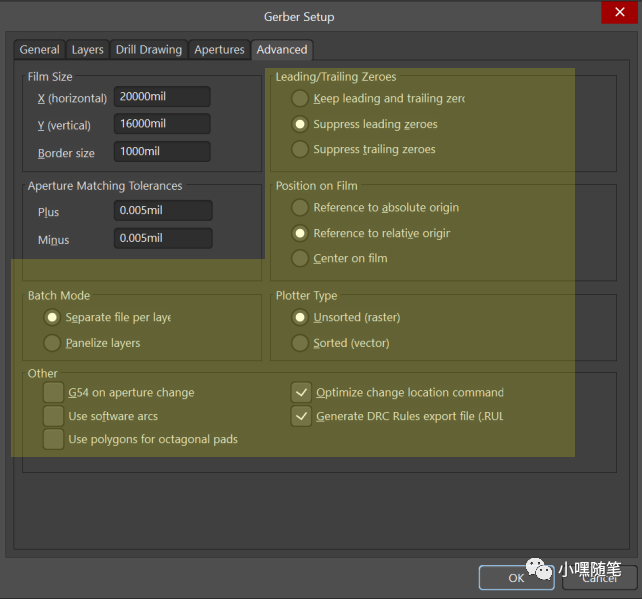
Figure 7: Advanced Configuration
此时生成的文件如下图所示,这是Gerber 文件导出的第一部分。
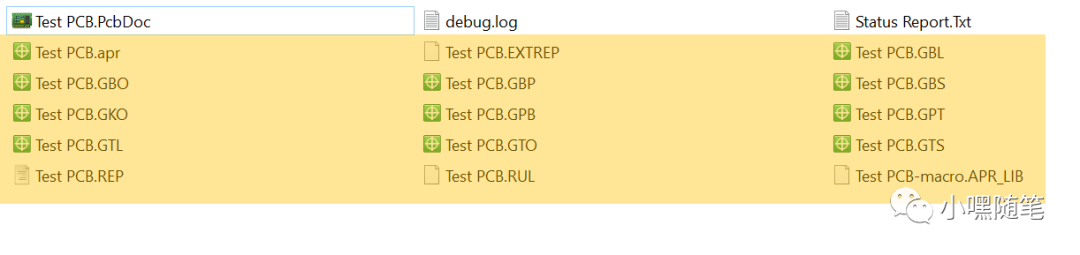
Figure 8: Gerber Output List 1
3. Gerber Setup
3. 1 Layers Configuration: (层选项设置)
Layers to Plot:选择All Off.
Mirror Layers:镜像层输出,选择All off.
Include unconnected mid-layer pads: 不勾选.
Mechanical Layers to Add to All plots :结合实际PCB,勾选需要的Mechanical 层(一般会有板框,开槽,开孔的信息)
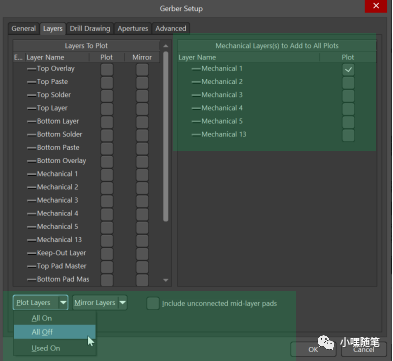
Figure 9: Mechanical Layers Setting
3.2 Drill Drawing: (钻孔图层选项设置)
Drill Drawing Plots---Plot all used drill pairs :勾选
Drill Guide Plots ---- Plot all used drill pairs :勾选
Mirror plots :全部不勾选
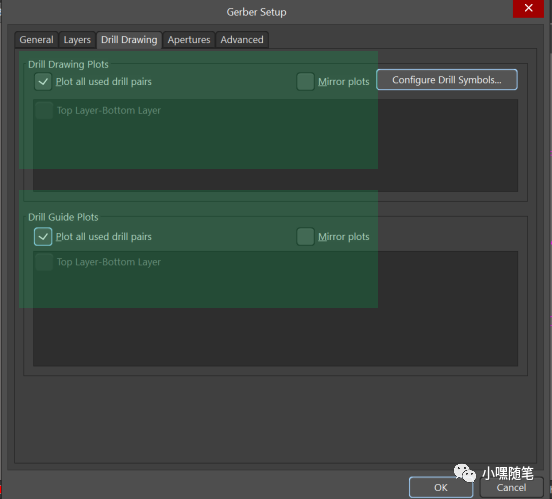
Figure 10: Drill Drawing Setting
此时生成的文件如下图所示:(*.GD1, *.GG1),这是Gerber文件导出的第二部分。
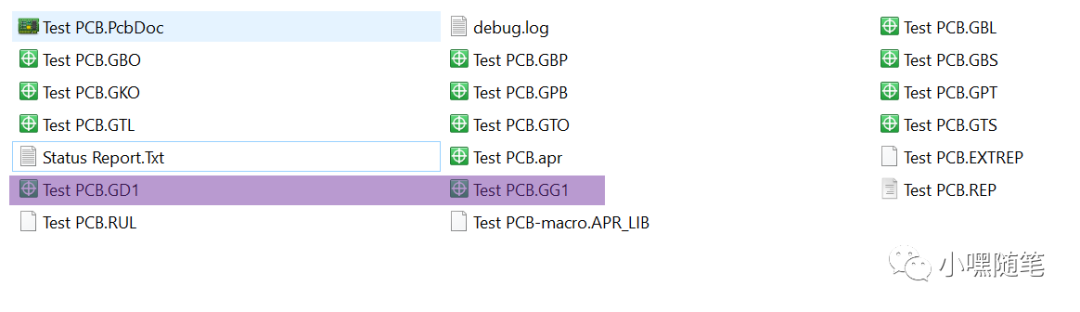
Figure 11: Gerber Output List 2
4. 生成NC 钻孔文件
4.1 File (文件)-> Fabrication Outputs(制造输出) -> NC Drill files
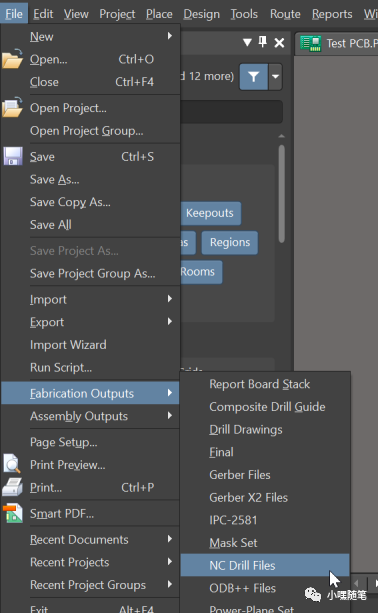
Figure 12: NC Drill Files 位置
4.2 NC Drill Setup
Units, Format, Leading/Trailing Zeroes, Coordinate Positions 的设置保存和第一部分Gerber导出的设置相同。
Other :参考图中的设置
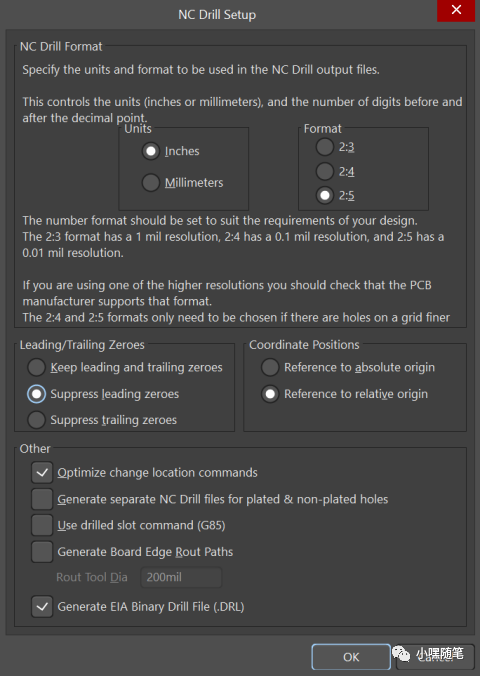
Figure 13: NC Drill Setup
此时生成的文件如下图所示:(*.DRR, *.LDP, *.DRL, *.TXT),这是Gerber 导出的第三部分。
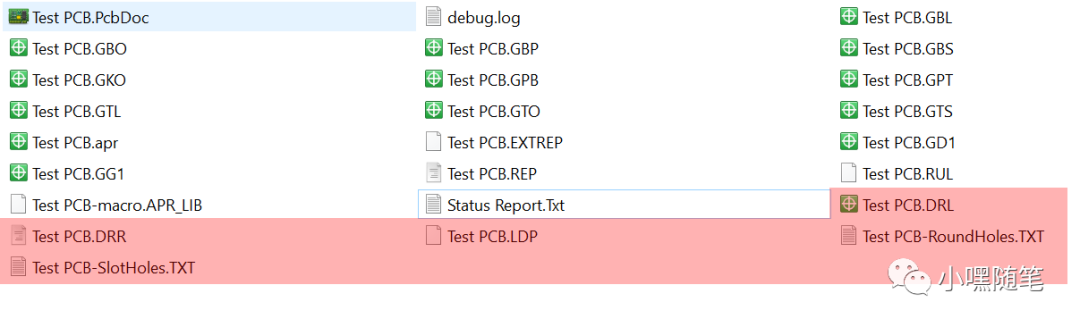
Figure 14: Gerber Output List 3
此时我们已经将完整的Gerber文件导出成功,接下来只需要将生成的所有文件打包,就可以用于PCB 制造。(红色部分文件)
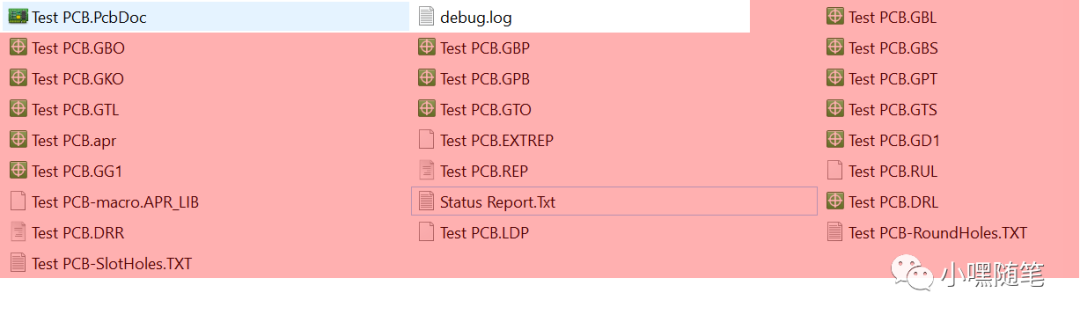
Figure 15: 完整的Gerber 文件
-
altium
+关注
关注
48文章
997浏览量
121796 -
文件
+关注
关注
1文章
587浏览量
25917 -
Gerber
+关注
关注
3文章
150浏览量
34514 -
Designer
+关注
关注
0文章
142浏览量
37316
发布评论请先 登录
[下载]Altium Designer 6.0输出 gerber文件教程
Altium Designer 09由Gerber文件成功导出PCB,为什么会总是卡住?
如何在Altium Designer 18导出Gerber时设置钻孔符号为字母?
Altium Designer导gerber问题:the film is too small for the PCB
Altium Designer 6.0输出gerber文件的

Altium Designer 6.0输出gerber文件的
Altium Designer10 如何导出Gerber文件
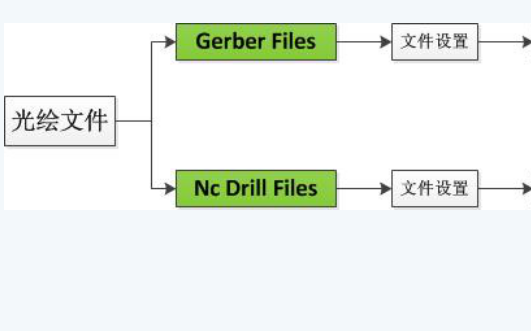
使用Altium Designer导GERBER文件时出现错误应该如何解决
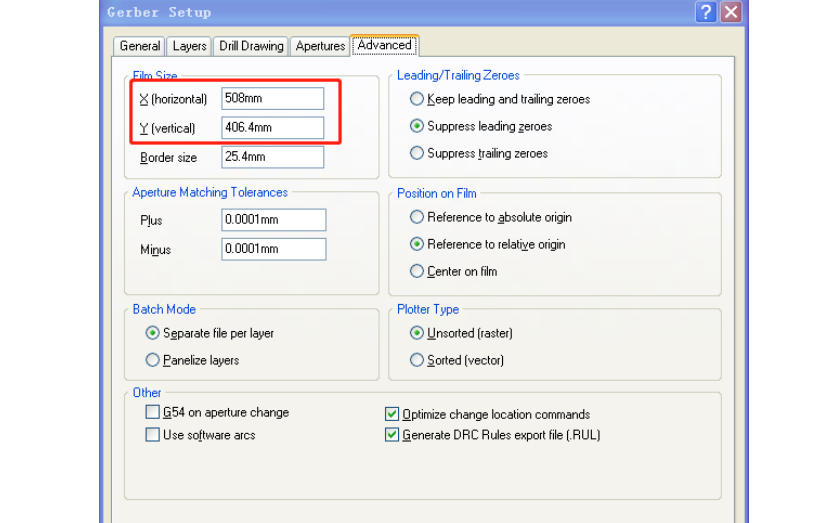





 Altium Designer如何导出Gerber文件
Altium Designer如何导出Gerber文件

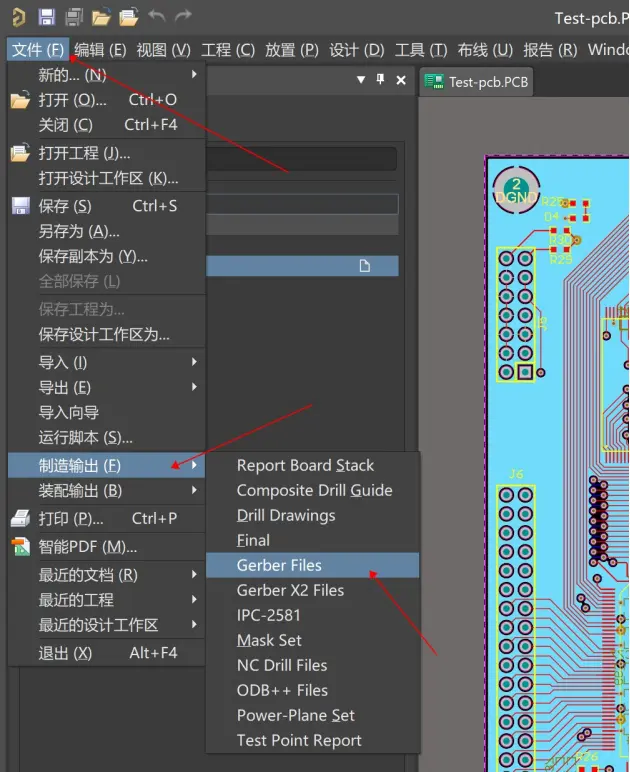










评论